标签:spatial spec env output center 选择 ESS 数据 rom
4 具体步骤
4.1 DEM数据拼接
(1)打开ENVI软件,选择【File】【Open】,添加文件夹DEM数据中的影像,操作如图4.1.1所示,结果如图4.1.2。
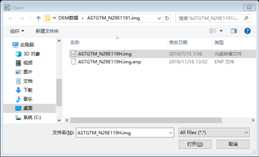
图4.1.1 添加DEM数据影像

图4.1.2 影像添加结果
(2)数据拼接准备。选择【Mosaicking】【Seamless Mosaic】,点击【Add Scenes】,添加所需拼接的影像。在【Main】选项卡中,将【Data Ignore Value】设置为“0.00”,设置相应的【Color Matching Action】,设置如图4.1.3所示;接下来进行匀色处理,在【Color Correction】选项卡中,勾选【Histogram Matching】,设置如图4.1.4所示。
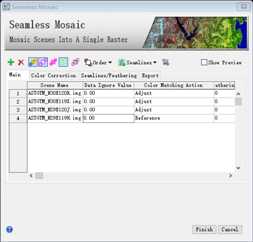
图4.1.3 数据拼接设置
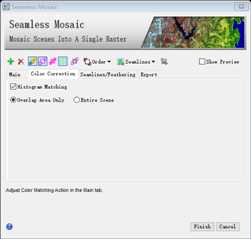
图4.1.4 匀色处理
(3)自动生成接边线。选择【Seamlines】【Auto Generate Seamlines】,生成接边线,结果如图4.1.5所示。
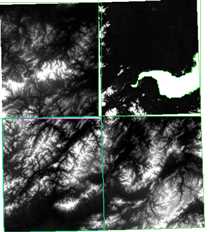
图4.1.5 自动生成接边线
(5)数据拼接。以上步骤完成后,点击【Finish】,完成影像拼接操作,拼接结果如图4.1.6,并导出至Tiff格式,如图4.1.7所示。
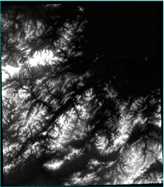
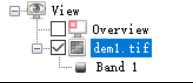
图4.1.6 拼接处理结果
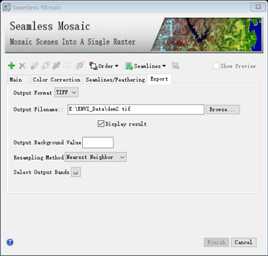
图4.1.7 存储为Tiff格式文件
4.2 计算坡度并重分类
(1)根据提取的dem数据,使用【ArcToolbox】【Spatial Analyst工具】【表面分析】中的【坡度】工具对“dem.tif”文件进行坡度计算。设置如图4.2.1。结果如图4.2.2。
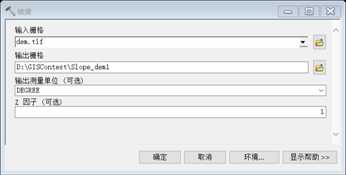
图4.2.1 坡度计算
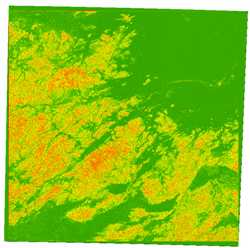
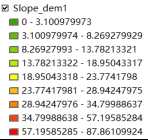
图4.2.2 坡度计算结果
(2)使用【ArcToolbox】【Spatial Analyst工具】【重分类】中的【重分类】工具对“Slope_dem1”文件进行重分类计算。设置如图4.2.3。结果如图4.2.4。

图4.2.3 坡度重分类
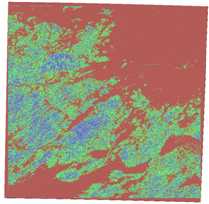
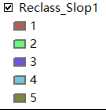
图4.2.4 坡度重分类结果
4.3 对高程进行重分类
(1)使用【ArcToolbox】【Spatial Analyst工具】【重分类】中的【重分类】工具对“dem1”文件进行重分类计算。设置如图4.3.1。结果如图4.3.2。

图4.3.1 dem重分类

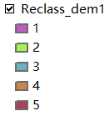
图4.3.2 dem重分类结果
4.4 计算坡向并重分类
(1)根据提取的dem数据,使用【ArcToolbox】【Spatial Analyst工具】【表面分析】中的【坡向】工具对“dem.tif”文件进行坡向计算。设置如图4.4.1。结果如图4.4.2。
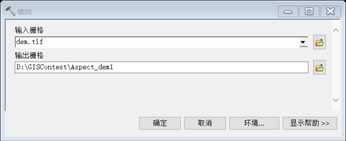
图4.4.1 坡向计算
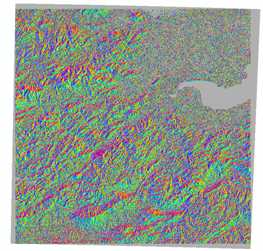
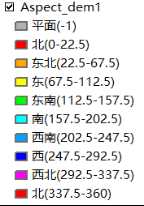
图4.4.2 坡向计算结果
(2)使用【ArcToolbox】【Spatial Analyst工具】【重分类】中的【重分类】工具对“Aspect_dem1”文件进行重分类计算。设置如图4.4.3。结果如图4.4.4。

图4.4.3 坡向重分类

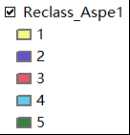
图4.4.4 坡向重分类结果
4.5 ENVI提取NDVI
(1)添加影像数据。打开ENVI,点击【File】【Open】,添加文件夹遥感影像数据中的影像,如图4.5.1即为添加的7幅数据。
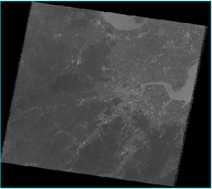
图4.5.1 添加数据
(2)图像合成。将7幅影像合成一幅多光谱影像数据。选择【Raster Management】【Layer Stacking】,点击【Import File】,选择7幅影像;在【Enter Output Filename】中设置输出路名与名称,具体设置如图4.5.2,合成结果如图4.5.3所示。
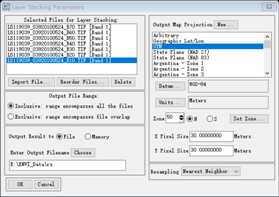
图4.5.2 数据合成设置

图4.5.3 数据合成结果
(3)提取NDVI。选择【Spectral】【Vegetation】【NDVI】,选择上一步合成的图像,具体设置如图4.5.4所示,提取的NDVI结果如图4.5.5所示。

图4.5.4 NDVI提取设置
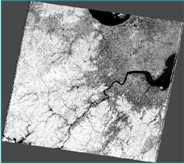
图4.5.5 NDVI结果
(4)导出至Tiff格式,选择【Flie】【Save As】,选择生成的“ndvi”,具体设置如图4.5.6所示。
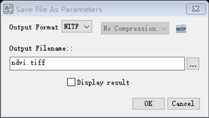
图4.5.6 NDVI另存为tiff格式
4.6 根据NDVI并重分类
(1)根据提取的NDVI数据“ndvi_result.tif”,使用【ArcToolbox】【Spatial Analyst工具】【重分类】【重分类】进行重分类计算。设置如图4.5.1。结果如图4.5.2。

图4.5.1 NDVI重分类
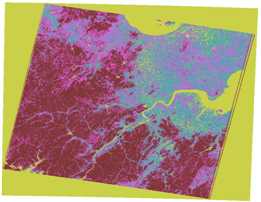
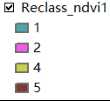
图4.5.2 NDVI重分类结果
4.6 ENVI提取水系
(1)提取水系。选择【Band Algebra】【Band Math】,输入公式“b1 lt -0.2”,公式如图4.6.1,“b1”波段选择提取的“ndvi”,具体设置如图4.6.2所示,提取结果如图4.6.3所示。
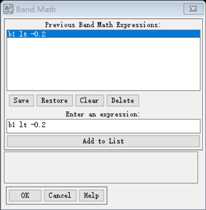
图4.6.1 使用公式
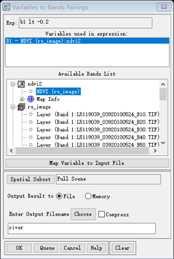
图4.6.2 参数设置
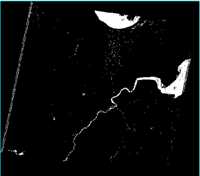
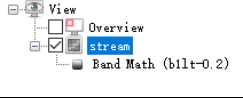
图4.6.3 提取水域结果图
(2)导出至Tiff格式。选择【Flie】【Save As】,选择生成的“river”,具体设置如图4.6.4所示。
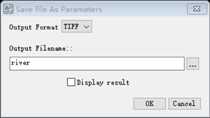
图4.6.4 导出至Tiff格式
4.7 提取水系并重分类
(1)根据提取的水系数据“river_result.tif”进行重分类计算,使用【ArcToolbox】【Spatial Analyst工具】【重分类】中的【重分类】工具。设置如图4.6.1。结果如图4.6.2。

图4.6.1 重分类
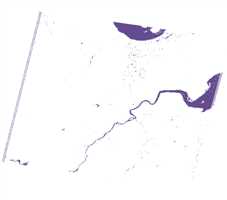
图4.6.2 水系重分类结果
(2)由于提取的水系数据边缘数据有错误,提前根据研究区域进行提取,使用【ArcToolbox】【Spatial Analyst工具】【提取分析】中的【按掩膜提取】工具。设置如图4.6.3。结果如图4.6.4。

图4.6.3 按掩膜提取


图4.6.4 提取结果
(3)使用【ArcToolbox】【Spatial Analyst工具】【距离分析】中的【欧式距离】工具。对河流数据进行欧式距离计算。设置如图4.6.5。结果如图4.6.6。

图4.6.5 欧式距离
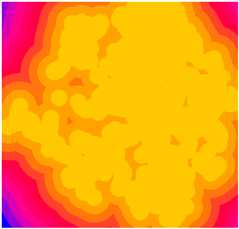
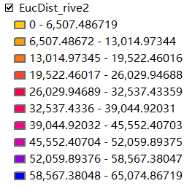
图4.6.6 欧式距离计算结果
(4)对“river_YANQU”进行重分类计算,使用【ArcToolbox】【Spatial Analyst工具】【重分类】中的【重分类】工具。设置如图4.6.1。结果如图4.6.2。

图4.6.7 重分类
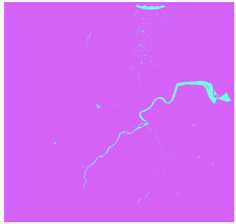
图4.6.8 水系重分类结果
(5)对“Reclass_rive2”和“EucDist_rive2”相乘计算,使用【ArcToolbox】【Spatial Analyst工具】【数学分析】中的【乘】工具。设置如图4.6.9。结果如图4.6.10。
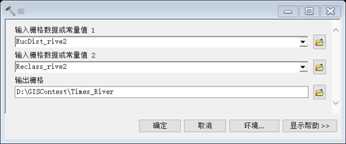
图4.6.9 乘处理
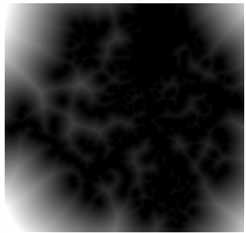

图4.6.10 乘处理结果
(6)使用【ArcToolbox】【Spatial Analyst工具】【重分类】中的【重分类】工具对“Times_River”。设置如图4.6.11。结果如图4.6.12。

图4.6.11 重分类
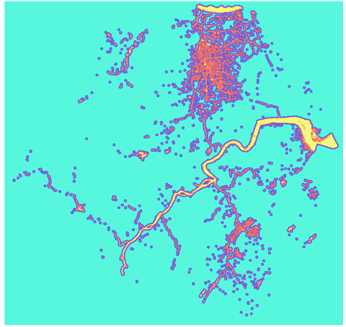
图4.6.12 重分类结果
4.7 敏感性等级计算
(1)使用【ArcToolbox】【Spatial Analyst工具】【地图代数】中的【栅格计算器】工具对以上各因子进行敏感性分析。设置如图4.7.1。结果如图4.7.2。

图4.7.1 栅格计算器


图4.7.2 敏感性分析计算结果
(2)使用【ArcToolbox】【Spatial Analyst工具】【提取分析】中的【按掩膜提取】工具根据研究区域进行提取结果。设置如图4.7.3。结果如图4.7.4。

图4.7.3 按掩膜提取

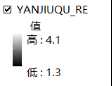
图4.7.4 按掩膜提取结果

图4.7.5 生态环境敏感性分布图
思路
在空间数据分析中,首先获取所需数据,利用ENVI软件实现DEM数据拼接、提取植被指数和水系;接着在ArcGIS中,对DEM数据提取坡度、坡向,并按照表格内容,将坡度、坡向、高程、植被指数、水系进行重分类操作,得到相应的成本数据,并进行加权计算,最后进行地图制图和地图标注,然后导出至JPG图片。
扫码关注微信公众号
标签:spatial spec env output center 选择 ESS 数据 rom
原文地址:https://www.cnblogs.com/pygisxss/p/13237692.html